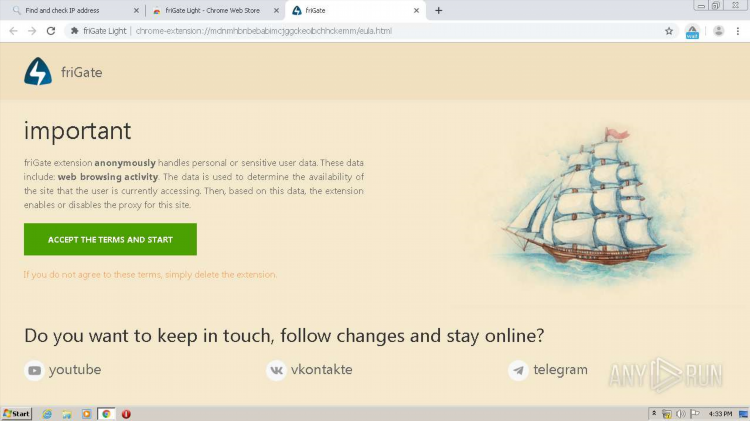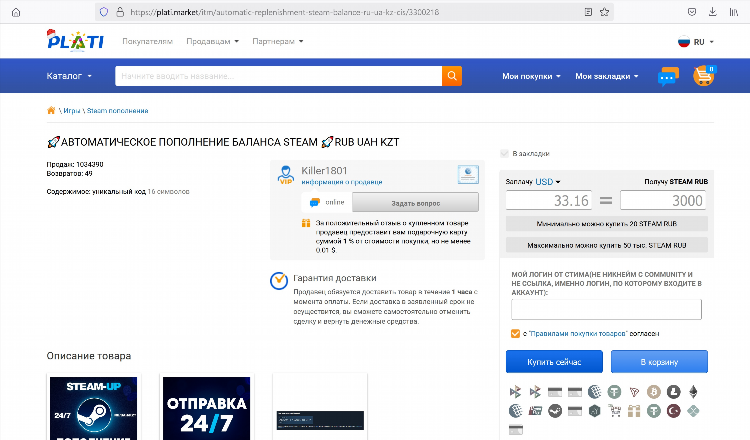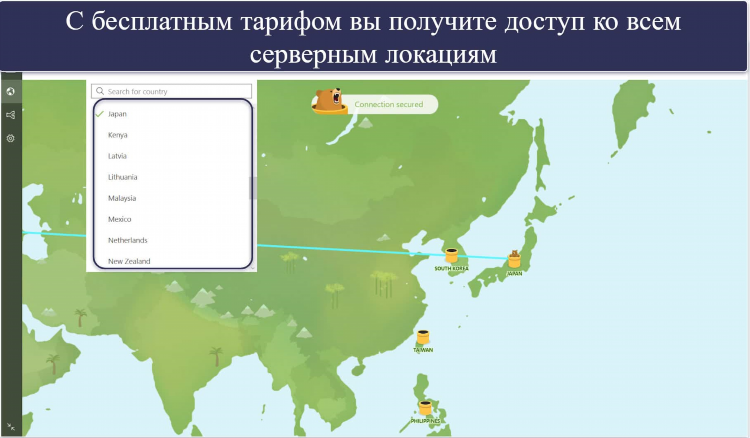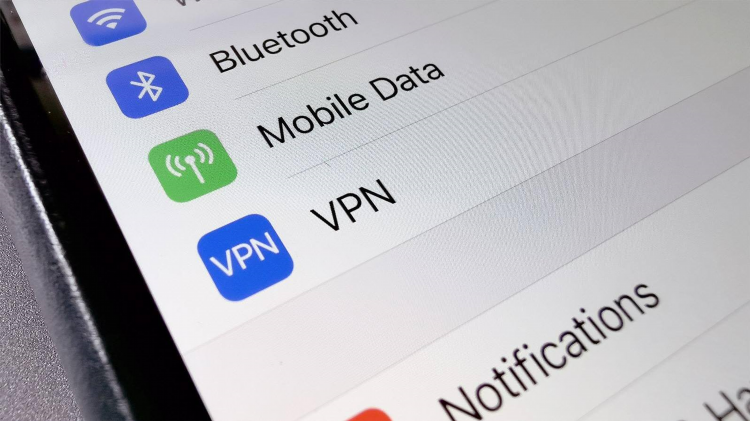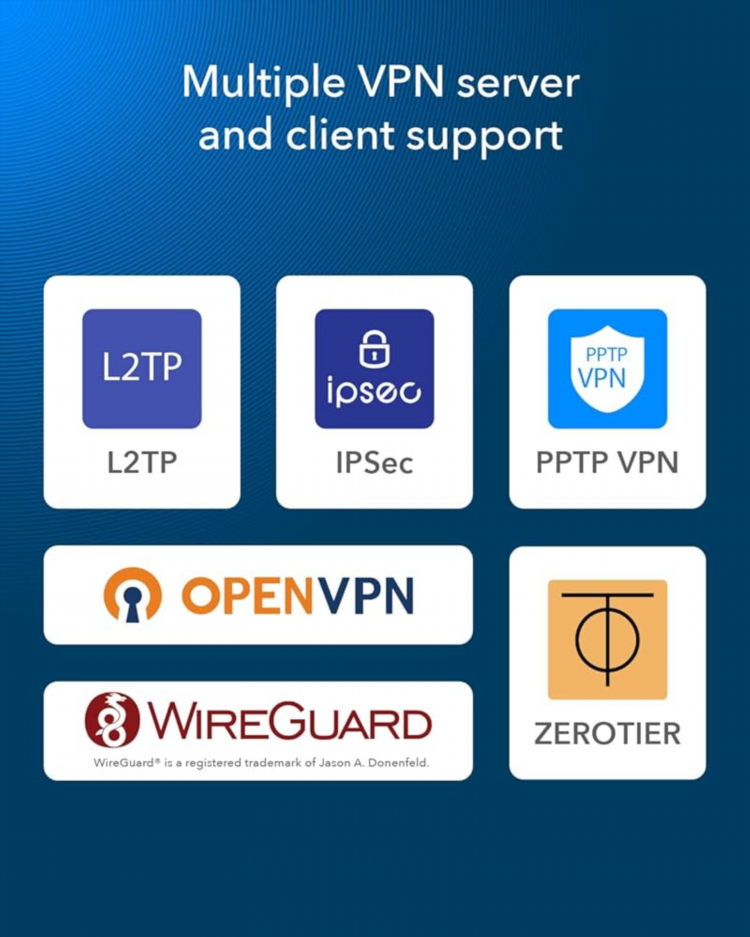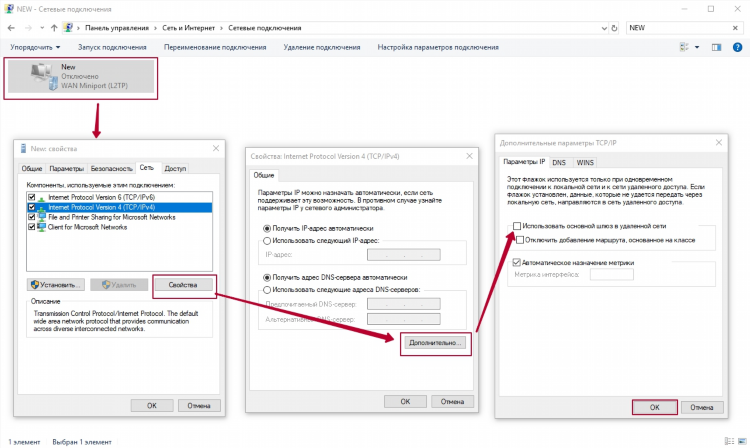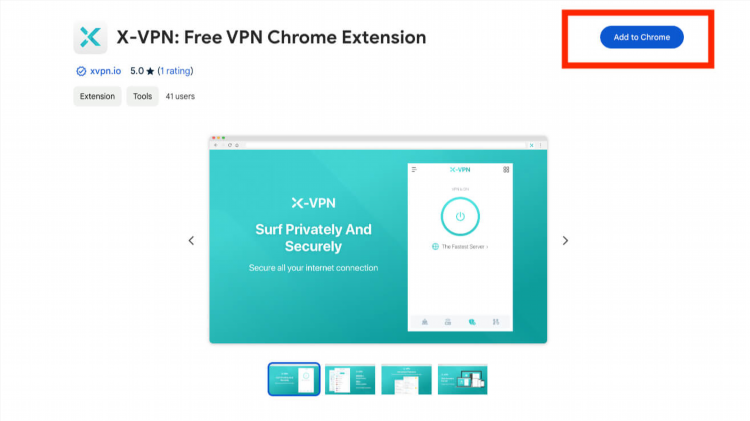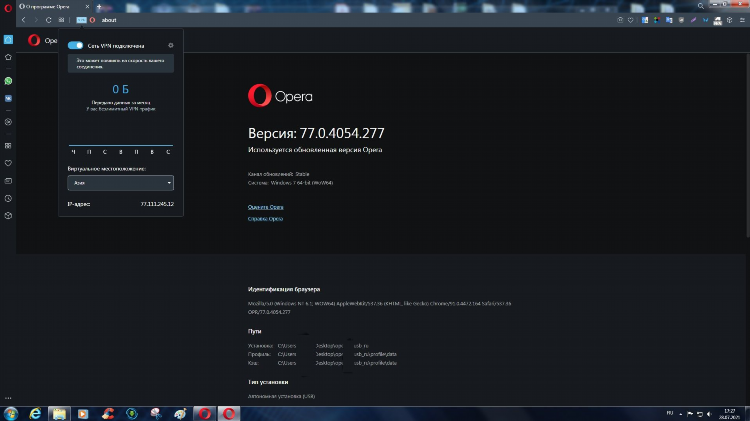
Как установить VPN в браузере Opera
Вопрос конфиденциальности и безопасности в интернете стал актуален для большинства пользователей. Одним из эффективных способов защиты личных данных является использование VPN. Браузер Opera предлагает встроенную функцию VPN, что делает процесс использования еще удобнее. В этой статье рассмотрим, как установить и настроить VPN в браузере Opera.
Зачем использовать VPN в браузере Opera?
VPN (Virtual Private Network) помогает создать защищённое соединение с интернетом, скрывая ваше местоположение и зашифровывая передаваемые данные. Встроенная в браузер Opera функция VPN обеспечивает анонимность при серфинге в интернете, позволяет обходить гео-ограничения, а также помогает повысить уровень безопасности при использовании общедоступных сетей Wi-Fi.
Преимущества встроенного VPN в Opera:
-
Защита конфиденциальности: VPN скрывает ваш реальный IP-адрес и шифрует интернет-трафик.
-
Доступ к заблокированным сайтам: В некоторых странах и регионах определённые ресурсы могут быть недоступны. VPN позволяет обойти блокировки.
-
Удобство использования: Встроенный VPN не требует дополнительной установки сторонних программ или расширений.
Как установить VPN в браузере Opera: шаги
Браузер Opera уже включает в себя встроенную функцию VPN, и для её активации не требуется никаких дополнительных установок или загрузок. Для того чтобы настроить VPN в Opera, достаточно выполнить несколько простых шагов.
Шаг 1: Убедитесь, что у вас установлена последняя версия браузера Opera
Прежде чем начать настройку, рекомендуется убедиться, что у вас установлена последняя версия браузера Opera. Для этого откройте браузер и перейдите в меню «Помощь» → «О программе». Если версия устарела, обновите её, следуя предложенным инструкциям.
Шаг 2: Включите VPN в настройках браузера
-
Откройте браузер Opera.
-
Перейдите в меню настроек. Для этого нажмите на значок «Меню» в верхнем левом углу и выберите пункт «Настройки» или используйте сочетание клавиш Alt+P.
-
Прокрутите страницу вниз до раздела «Конфиденциальность и безопасность».
-
Найдите опцию VPN и поставьте галочку рядом с «Включить VPN».
После этого функция VPN будет активирована.
Шаг 3: Настройка VPN
После активации функции VPN, вы можете настроить её параметры.
-
В разделе VPN выберите желаемую страну для подключения. Браузер Opera предлагает несколько серверов по всему миру.
-
Также можно выбрать, будет ли отображаться значок VPN в адресной строке. Это поможет отслеживать состояние подключения.
Как использовать VPN в браузере Opera
После включения и настройки VPN, его можно использовать при каждом подключении к интернету через браузер Opera. VPN будет автоматически включаться при серфинге, и вы сможете видеть статус подключения в адресной строке.
Отключение VPN
Если вы хотите отключить VPN, просто зайдите в настройки браузера и снимите галочку с опции «Включить VPN». Также можно отключить VPN через значок в адресной строке, кликнув по нему.
Особенности работы VPN в Opera
Встроенная в Opera VPN имеет некоторые особенности, которые стоит учитывать:
Ограничения скорости и трафика
В отличие от некоторых сторонних VPN-сервисов, встроенный VPN в Opera имеет ограничение на скорость и трафик. Однако для обычного серфинга этого, как правило, достаточно. Для более интенсивного использования или стриминга видео может понадобиться использование платных решений.
Безопасность и конфиденциальность
VPN в браузере Opera обеспечивает базовую защиту данных, но стоит отметить, что Opera передает информацию о соединениях через свои серверы. Несмотря на наличие шифрования, для более конфиденциальных задач рекомендуется использовать платные VPN-сервисы с гарантиями конфиденциальности.
Доступные регионы
Opera предлагает несколько серверов VPN по всему миру, но, тем не менее, их количество ограничено по сравнению с платными сервисами. Для обхода гео-ограничений и защиты в других странах этот момент стоит учитывать.
FAQ
1. Нужно ли скачивать дополнительное ПО для использования VPN в Opera?
Нет, VPN уже встроен в браузер Opera, и не требуется скачивать дополнительные программы или расширения.
2. Как изменить страну сервера в VPN?
Для изменения страны сервера нужно зайти в настройки браузера и в разделе VPN выбрать желаемую страну из предложенного списка.
3. Как отключить VPN в браузере Opera?
Для отключения VPN необходимо зайти в настройки браузера и снять галочку с опции «Включить VPN». Также можно отключить его, кликнув по значку VPN в адресной строке.
4. Есть ли ограничения по трафику при использовании VPN в Opera?
Да, встроенный VPN в Opera имеет ограничения по скорости и объему трафика, но для стандартного использования этого обычно достаточно.
5. Насколько безопасен встроенный VPN в Opera?
Встроенный VPN в Opera обеспечивает базовую защиту, но для более высокой конфиденциальности рекомендуется использовать платные VPN-сервисы с дополнительными гарантиями защиты данных.